Kaspersky Safe Kids și „Batkivsky Control”: principii de integritate
Funcția de control al Patriei în lume este pur și simplu necesară. Copiii au nevoie de un adult care să le urmărească activitățile și să dirijeze evoluțiile în direcția cerută. Nu mai poți fi acasă și mai ales să lucrezi, așa că trebuie să aștepți până când controlul tatălui este ajustat la computer de acasă(sau laptop). Nu e atât de îndoit până la mormăit, iacul este să se uite la perisha, iar simțul de nalastuvan pentru a termina Bagato: este mai confortabil pentru unul, pot ascunde cu ușurință ora, ditinul este cheltuit pe compMener, eu. site-ul zoykyuyuyuyuyuyuyuy iz În opinia dvs., nu este încă posibil ca copiii să învețe. Mai mult decât atât, motivele factorului rămas pot fi și mai numeroase: conținut „pentru adulți”, jocuri de noroc, programele tale de lucru, prețul datelor în care este prea mare pentru a le cheltui prin buget.
Posibilitățile ascunse ale controlului Tatălui
unu cele mai bune solutii pentru controlul tatălui asupra activităților copiilor - Kaspersky securitatea internetului 2015. Kaspersky Lab a fost întotdeauna considerat unul dintre cei mai importanți furnizori de antivirus din lume și, de asemenea, au obținut succes.
Funcționalitatea KIS 2015 este excelentă:
- lucru la computer timp de aproximativ o oră;
- blocarea accesului la jocuri și programe pe baza anumitor criterii;
- controlează ora de acces la Internet;
- schimb de lucru cu alte site-uri;
- împrejmuire spilkuvannya cu contacte cântătoare la măsurile de securitate socială;
- control asupra transferului de informații speciale către terți.
Pentru confortul utilizatorilor, au fost create o serie de profiluri din ajustările stabilite, a căror dezvoltare a fost realizată de Kaspersky Lab și părinții inițiali.
Lucrul cu un computer
Pentru a controla accesul la computer în funcție de oră, trebuie să setați raportul „Acces blocat” în blocuri de zile lucrătoare/weekend și să vă instruiți să specificați ora înainte de care copilul nu va putea porni computerul. De asemenea, indică ora pe care un anumit utilizator o poate petrece în spatele ecranului monitorului. Daca vrei sa limitezi timpul pe care copilul tau se afla pe calculator, introdu cel putin cativa ani, dupa care sistemul va fi blocat pana a doua zi.
Și iată o altă funcție utilă, care este responsabilă pentru dăunarea pozitivă a computerului inutil al copilului. Puteți seta termenul pentru a întrerupe perioada de pornire, astfel încât copilul dumneavoastră să aibă ocazia să se ridice, să deschidă ochii, să se plimbe prin cameră și să preferă să lucreze la computer. Când luați o pauză, computerul se va bloca și nu se poate face nimic cu el.
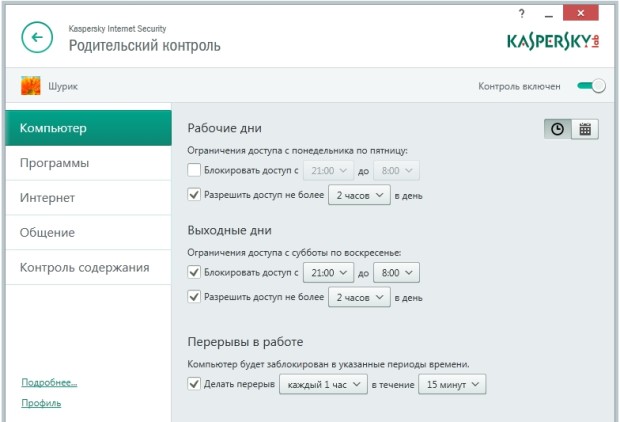
Există o altă opțiune pentru configurarea accesului la computer. Puteți seta individual data la care copilul dumneavoastră nu poate accelera computerul astăzi. Ce ar trebui să alegi? Cel mai bine este să decizi singur, deoarece planurile zilnice ale fiecăruia sunt diferite.
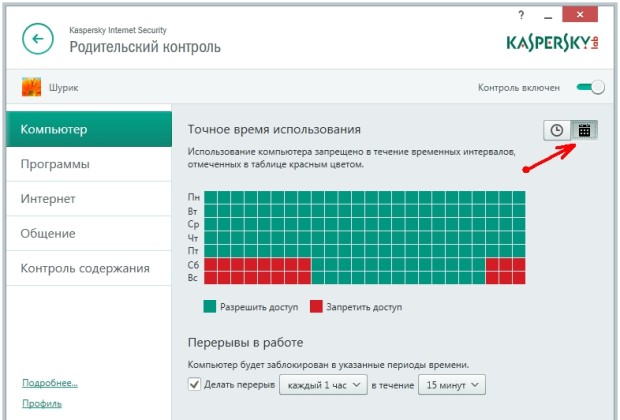
Acces la programe
După cum sa spus anterior, accesul la programe poate fi blocat pe baza mai multor criterii. Pentru a selecta categoria de vârstă căreia îi aparține copilul și pentru a selecta jocurile care se potrivesc sub ea, trebuie să stabiliți o proporție relativă și să vă identificați cu categoria de vârstă. Usyogo їх 5: 3+, 7+, 12+, 16+ și 18+, iar punctele principale ale categoriei de piele sunt descrise în detaliu în programul însuși.
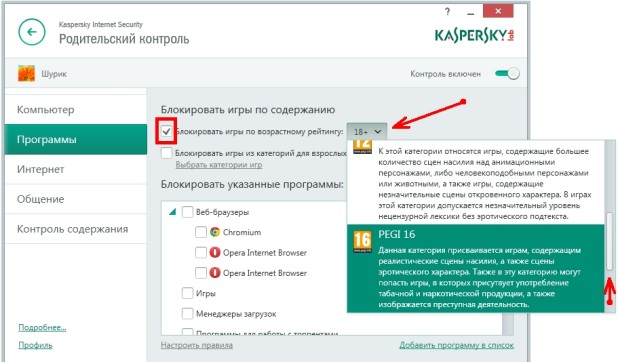
Puteți bloca lansarea jocurilor din categoria „Pentru adulți”. Pentru care este necesară și instalarea unui ensign de conducere.
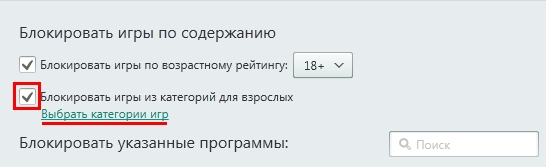
După aceasta, selectați categoriile care vor fi blocate. Toate jocurile în locul conținutului similar nu vor fi disponibile pentru copilul dvs.
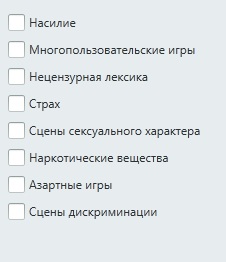
Este posibil să setați blocare pentru programe de cânt: igors, manageri de atracție, torrente, telefonie VoiP sau programe de gestionare a discurilor. Puteți adăuga un anumit program la această listă dacă nu doriți ca copilul să-l vikorizeze. Din nou, pentru a bloca trebuie să setați ordinea corectă și pentru a adăuga - apăsați mesajul și indicați drumul către programul greșit.
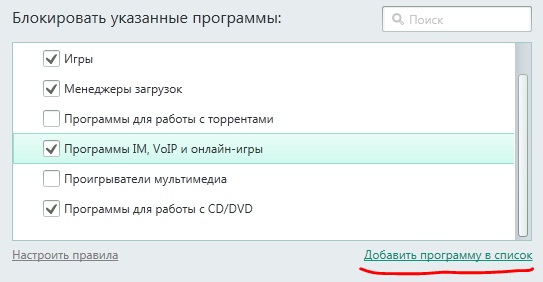
Lucrați pe Internet
Internetul este un teren de reproducere al răului pentru generația tânără și există mai mult conținut nedorit aici, printre toate categoriile de oameni simultan. Prin urmare, ajustarea accesului la limită trebuie să fie respectată cu deosebită atenție.
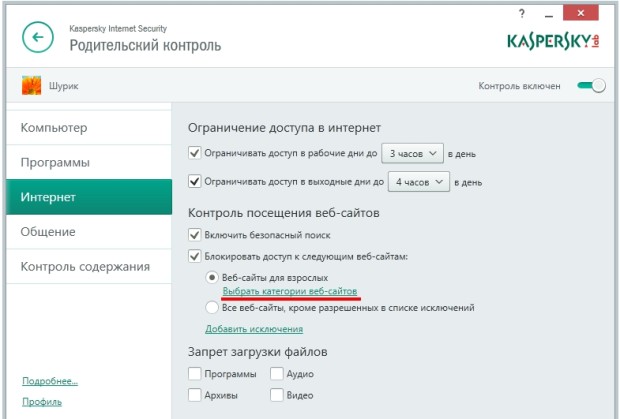
În primul rând, puteți limita timpul petrecut pe Internet, iar setările vă permit să stabiliți o limită pentru weekend și zilele lucrătoare.
Alternativ, puteți activa Căutarea sigură pentru a căuta pornografie, jocuri de noroc și alte categorii de conținut pe care le puteți selecta singur. Pentru a face acest lucru, trebuie să setați comanda „Blocați accesul la alte site-uri web” și să decideți singur ce doriți: blocați accesul la anumite categorii de servicii web sau la toate celelalte persoane. Lista categoriilor care pot fi dezactivate acces liber, îndreptată mai jos.
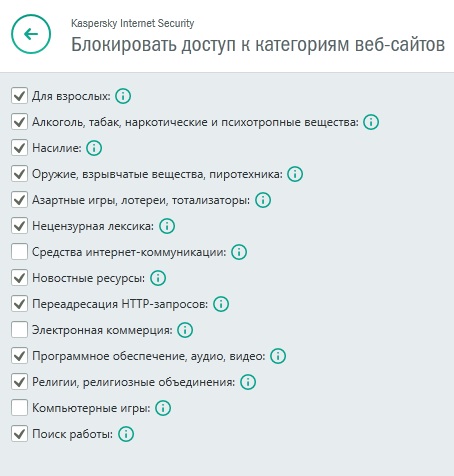
Rețineți că o căutare sigură este disponibilă dintre cele mai populare aparate de sunet(Google, Yandex, Mail.ru, Bing, Yahoo, Youtube și Vkontakte), dar există câteva nuanțe:
- Pe Youtube, filtrarea sunetului este disponibilă doar pentru o oră de lucru în modul anonim;
- Yahoo și Youtube efectuează doar căutări simple pe domain.com și în versiunile în engleză ale site-urilor.
O altă opțiune pentru controlul activității pe Internet este limitarea posibilităților de achiziție a fișierelor, ceea ce necesită și setarea unor proporții pentru diferite tipuri de fișiere.
![]()
Ajustarea spilkuvannya
Controlul spilkuvannya copilului, de fapt, este minim, dar este mai mult decât suficient pentru o selecție clară a contactelor corecte (și greșite, evident). Există două opțiuni pentru partajare: puteți insera o listă de contacte blocate și puteți combina gruparea numai cu acestea sau puteți selecta un transfer de contacte disponibile și combina gruparea cu altele. Pentru a selecta, trebuie, ca și înainte, să bifați caseta corespunzătoare.
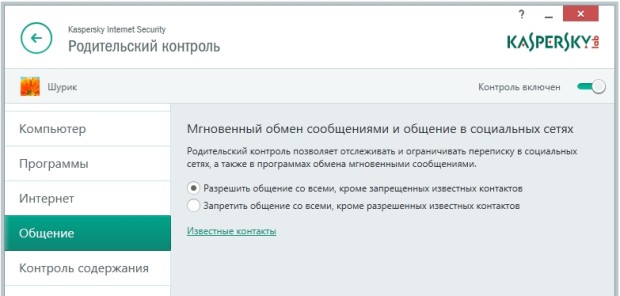
Controlul transferului de date
Controlul transmisiei vă permite să partajați informații mai specifice cu terțe părți. În acest scop, este necesară instalarea unui grad de ensign.
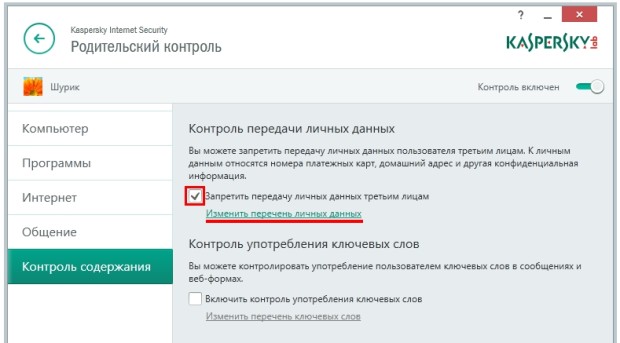
După aceasta, este necesar să rețineți că datele în sine nu pot fi transmise. Pentru a face acest lucru, trebuie să le schimbați lista făcând clic pe mesajul „Schimbați lista de date speciale”. Va apărea un meniu cu date protejate.
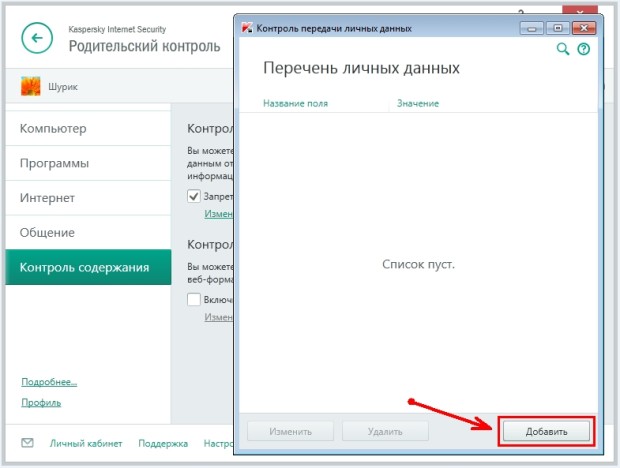
Pentru a adăuga altele noi, trebuie să faceți clic pe butonul „Adăugați”, după care se va deschide o nouă fereastră în care puteți introduce numere de telefon, Carduri de creditși mult mai mult.
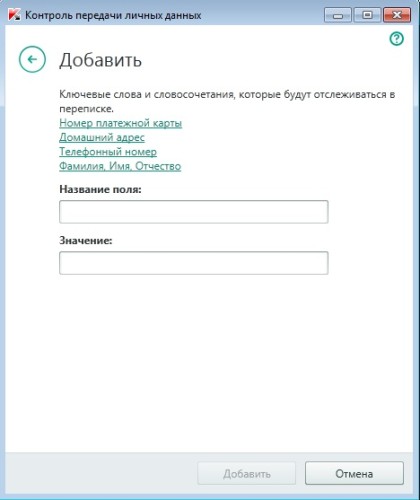
Controlul cuvintelor cheie
Această funcție poate limita transmiterea notificărilor de melodii cu cuvinte cheie introduse. Acest lucru se extinde atât pe mesagerii populari, cât și e-mail. Pentru a realiza acest lucru, trebuie să instalați și un ensign.
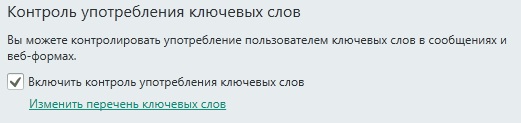
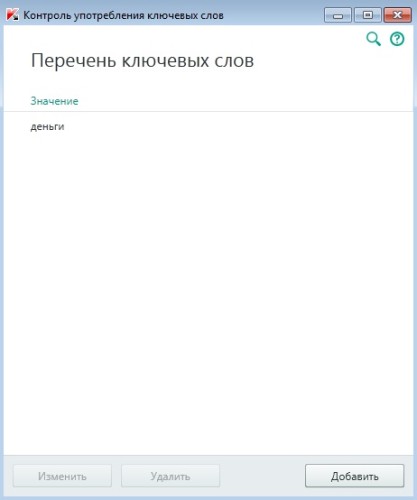
Aici puteți adăuga și șterge chei sau orice cuvinte protejate, veți fi informat despre care să filtrați.
Am vorbit despre cum să păstrați copiii în siguranță în timp ce lucrați la computer. Astăzi vreau să știu despre capacitățile programelor Kaspersky Internet Securitate (KIS) .
Acest program a fost creat inițial ca un centru cuprinzător pentru protejarea computerului de ecran etc. Axa are deja un număr de roci și are o astfel de componentă ca « Controlul Batkivsky» .
Control sporit
Deschide-ți capul cu programul. Puteți crea două făcând clic pe pictograma din colțul din dreapta jos sau prin meniul „Start”.
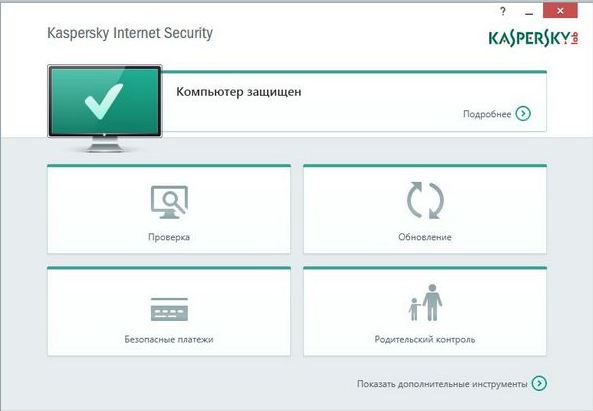
Faceți clic pe blocul „Control Batkivsky”. Vi se va solicita să setați o parolă pentru a vă proteja programele împotriva modificărilor. După ce ați introdus parola și ați confirmat-o, veți fi dus la următoarea fereastră.
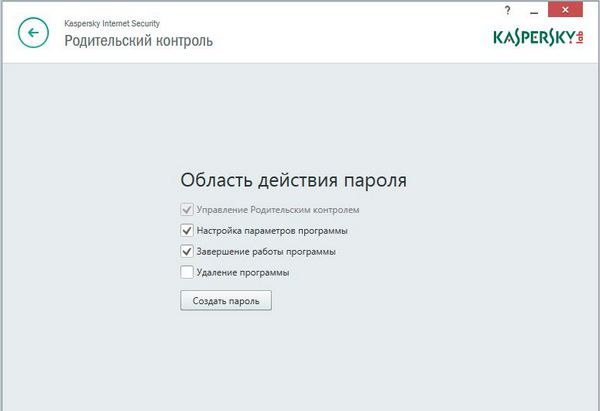
Aici puteți selecta ce parametri ai programului vor fi furați. setați o parolă. După ce setați elementele de care aveți nevoie, apăsați butonul de creare a parolei.
Notează-l într-un mod simplu și salvează-ți parola!
După ce ați introdus parola creată, veți merge la fereastra principală a controlului Batkivsky. Aici poti ia o gură sau activați controlul pentru cei mai bogați oameni, uitati-va unul la altul despre programele de control al roboților, precum și despre visconati ajustarea limitelor.
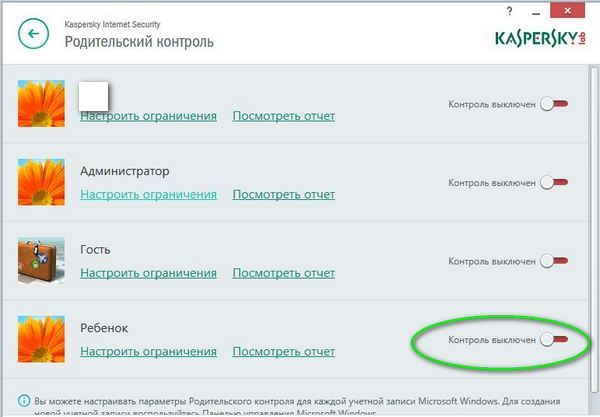
O oră de lucru la computer
După conectarea la fereastra de configurare, veți merge la punctul de control pentru a controla timpul de lucru pe computer. Prin selectarea valorilor necesare, puteți seta intervalul de lucru și backup necesar pentru operator.
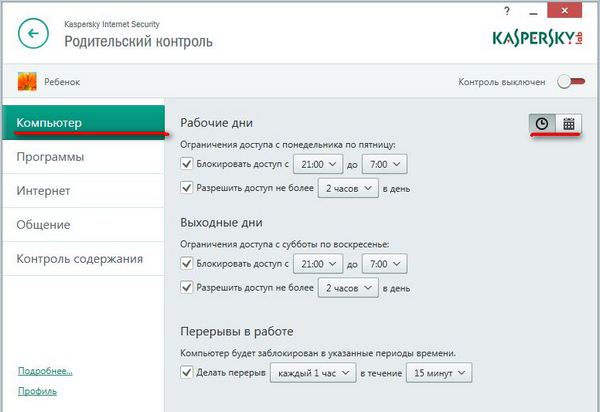
Posibilitatea de aranjamente diferite pentru weekend și zilele lucrătoare. În plus, dacă este necesar, luați pauze periodice de la serviciu.
În a cărei fereastră din colțul din stânga jos puteți da clic pe inscripție Profil.
Profil
În această fereastră puteți selecta profilul managerului de cont.
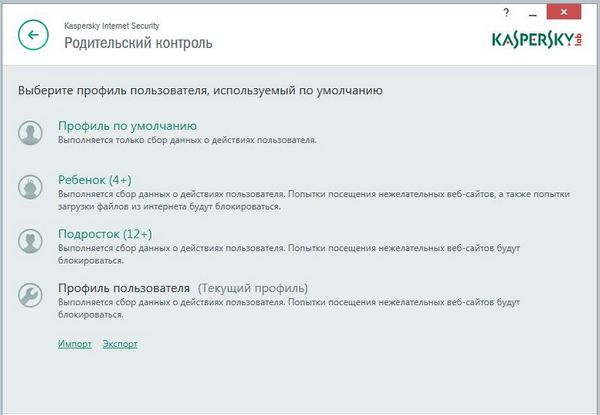
Puteți alege cum să dezactivați controlul: numai în modul de deblocare, grupul secular sau colectarea de date despre munca corespondentului și blocarea celor nedorite. Apăsând săgeata din partea de sus a ferestrei, veți reveni la primul punct din program.
Acces la programe
La punctul „Programe”, puteți selecta calificarea curentă a programelor care sunt lansate.
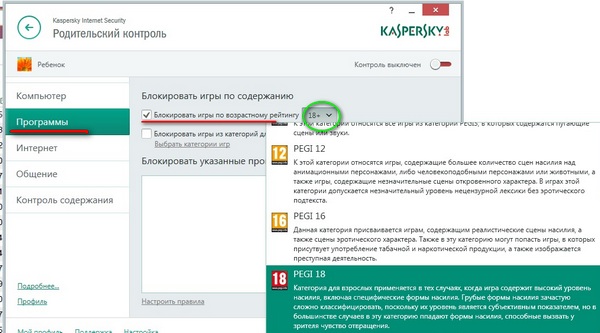
În plus, poți selecta manual categorii de jocuri pe care le consideri neplăcute pentru copilul tău.
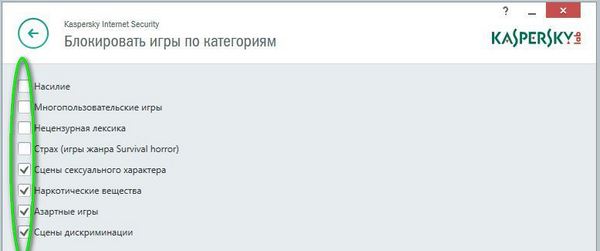
Vă puteți întoarce pentru a ajusta setările apăsând săgeata din casetă.
acces la internet
În această filă puteți seta ora maximă pentru conexiunea la Internet pentru copilul dumneavoastră.
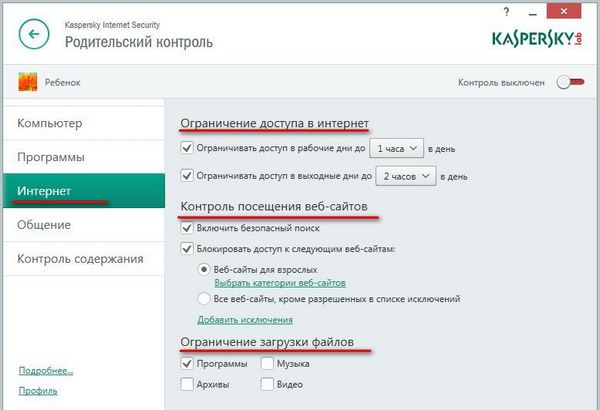
În plus, este posibil să blocați accesul la anumite categorii de site-uri web. Aceste categorii pot fi editate sau dezactivate manual.
Puteți salva informații pe computer pentru diferite tipuri.
Fără drept de listă
La următorul punct, puteți ajusta accesul și capacitatea de a permite copiilor să plece.
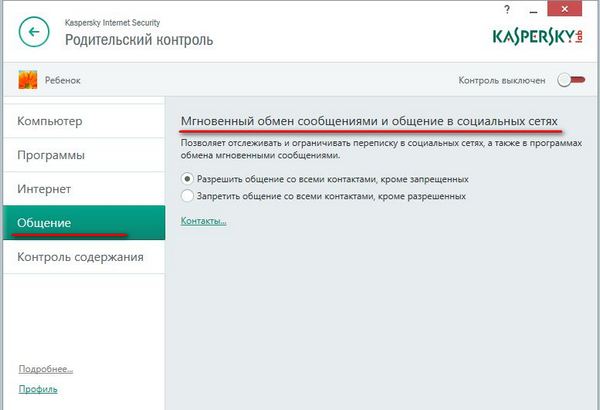
Restricțiile sunt stabilite fie pe principiul protejării contactelor existente, fie pe cei care nu sunt îngrădiți. Este posibil să selectați contacte de pe Facebook și Twitter.
Controlul datelor speciale
Acest punct stabilește controlul asupra transferului de date speciale către terți. Editorul poate avea sarcini care nu pot fi transmise altora.
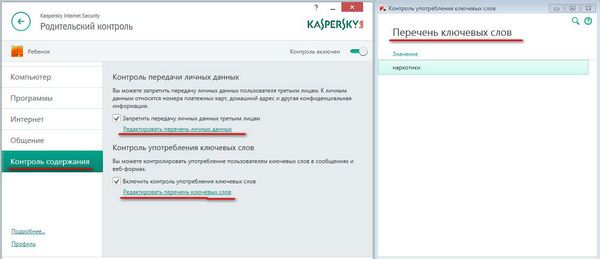
Imediat, se stabilește controlul asupra conținutului cuvintelor cântecului din navigarea și căutarea pe Internet. Lista intrărilor poate fi specificată independent.
Visnovok
Cu toate acestea, ar trebui să vă întrebați periodic despre activitatea unui copil pe un computer pe Internet, deoarece orice program are deficiențele sale.
Controlul tatălui este un tip de software creat pentru a ajuta tații să controleze timpul petrecut pe computer de către copiii minori. Acest tip de securitate software poate fi implementat în diferite programe care rulează local, sau în formatul proiectelor web care implică browsere modificate, precum browserul Gogul pentru copii, creații în cadrul programului federal pentru Internet securizat. Controlul patriei face parte din funcționalitatea standard a Windows și modulul aferent poate fi inclus înainte de instalare programe de la terți Computer zakhistu. Acest articol vorbește în detaliu despre opțiunea rămasă. Mai jos ne vom uita la funcția de control al Patriei în depozitul software-ului selectat pentru computer – Kaspersky Internet Security.
1. Kaspersky Lab VS Microsoft: controlul cui fură?
Este important să vikorizați străinii caracteristici software Pentru a implementa controlul Tatălui, dacă un astfel de instrument este transferat printre funcționalitățile Windows? Mai important, vorbim despre un produs software plătit, cum ar fi Kaspersky Internet Security. Sistemul obișnuit de control Windows are două avantaje principale față de Kaspersky Internet Security - costul gratuit și capacitatea de a accesa serviciile de Internet prin Internet cu orice dispozitiv în spatele unei interfețe web suplimentare. înregistrare regională Microsoft. Ale, în primul rând, fezabilitate din îndepărtatul Keruvan Sub controlul Tatălui, nu toată lumea poate fi respectată prin ascultare. În caz contrar, nu veți cunoaște eticheta implicită pentru un utilitar precum Paint sau „Calculator”. Mai întâi trebuie să setăm înregistrările cloud de familie pe computer și, dacă sunteți adult, conectați-vă pentru înregistrări cloud suplimentare. Înregistrările Microsoft, creați unul pentru copilul dvs., conectați-l la sistemul Microsoft Family și așa mai departe. Este dificil pentru mintea unui profesionist să știe cum funcționează sistemul și cât de câte ori este necesar să se termine. La fel cum Kaspersky Internet Security introduce controale mai avansate și posibilități suplimentare, simplitatea Vikoristannei. Controlul patriei Kaspersky Lab nu necesită înregistrări cloud Microsoft, sistemul de gard pentru copii funcționează cu aceleași înregistrări cloud locale Înregistrările Windows. Și accesul direct la funcția de control Fatherland este situat în centrul ferestrei Kaspersky Internet Security.
Ei bine, cel mai important avantaj este că controlul Tatălui în Kaspersky Lab poate fi eliminat până la sfârșit soluție antivirusși o varietate de mecanisme suplimentare de uscare. Creatorii produsului Kaspersky Internet Security îl vor testa fără costuri timp de 30 de zile.
2. Principiul controlului robotic al Patriei în Kaspersky Lab
Pentru a controla eficient un copil, un adult trebuie să-i creeze un nou cont local și să seteze o parolă pentru contul său de administrator pentru a accesa modulul de control Kaspersky Internet Security. În etapa de creare a parolei, puteți instala rapid toate zonele desemnate ale activității dvs. Dacă marcați elementele cu casete nebifate, aceasta va transfera finalizarea programului pe telecomandă sistem de operare, dragă, dacă nu știi parola, nu poți obține Kaspersky Internet Security
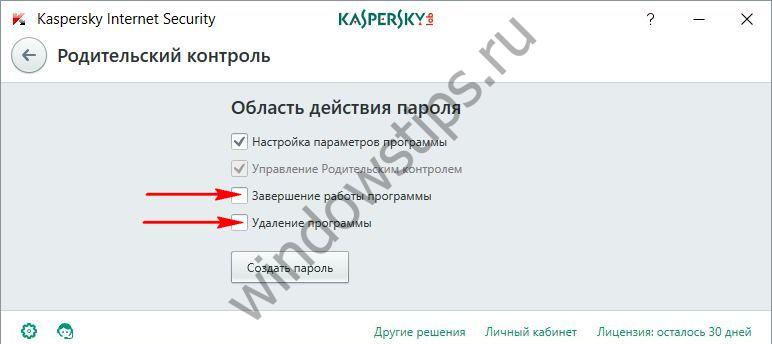
Controlul tatălui este activat pentru înregistrarea în cloud a copilului folosind un buton. Pentru fiecare dintre zonele controlate vor fi disponibile setări pentru a conecta munca cu computerul și o secțiune despre activitățile copiilor.
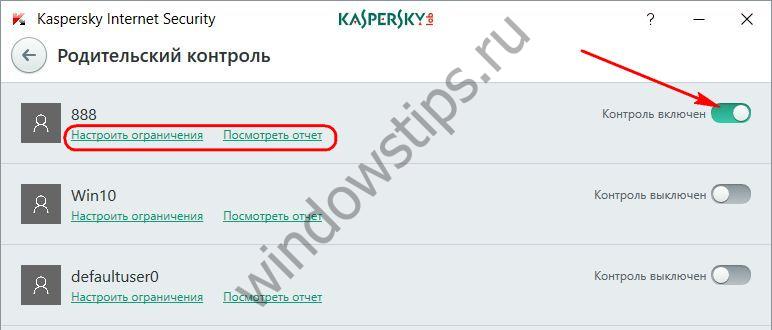
3. Configurarea controlului Patriei în Kaspersky Lab
Kaspersky Internet Security oferă atât instrumente tradiționale de control al copiilor, cât și cele mai fine ajustări, puterea este departe de piele produs software pentru dezvoltarea controlului generic. Din posibilitățile tradiționale:
- Blocarea accesului la computer din cauza unui program limitat;
- Adăugarea de pauze periodice scurte;
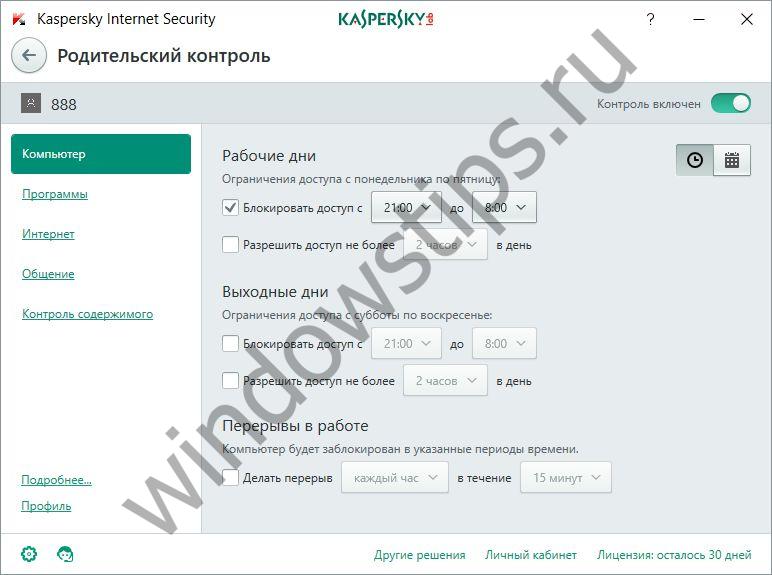
- Blocarea lansării unui program care este transmis direct de corespondent și nu corespunde ratingului sistemului european PEGI, care cenzurează vârsta contribuitorilor și conținutul;
- Acces sporit la internet;
- Blocarea accesului la site-uri inutile pe baza bazei de date Kaspersky Lab;
- posibilitatea de a vă forma propriul flux de site-uri la care accesul este blocat;
- Posibilitatea restricționării accesului la toate site-urile, cu excepția celor permise;
- Export-import de setări de profil.
Kaspersky Internet Security poate demonstra capabilitățile disponibile în vechiul mecanism de control al Microsoft și nu va fi transferat programe gratuite acest fel. Care este această posibilitate?
În fila „Internet”, puteți configura protecția confidențialității pentru anumite tipuri de fișiere: programe de instalare, arhive, audio și video.
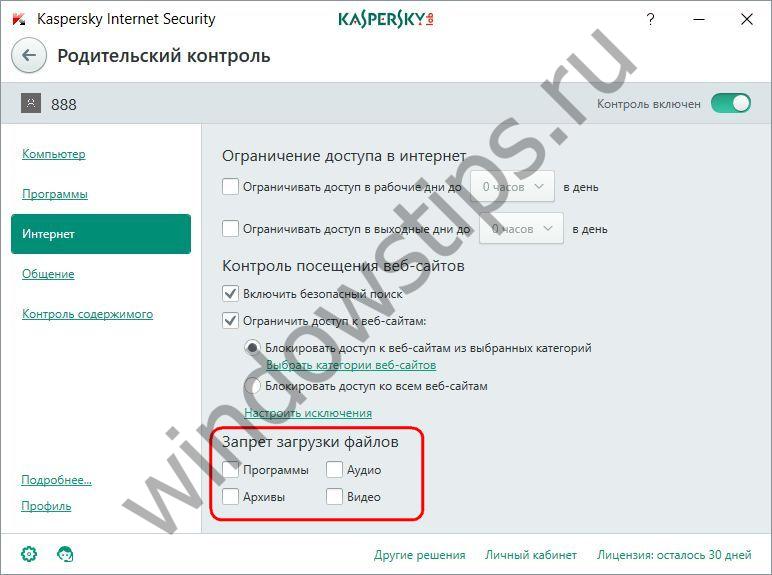
Fila „Blocare” transferă blocarea contactelor către măsuri sociale- toți, cu excepția celor care sunt interziși și toți, cu excepția celor care au voie.
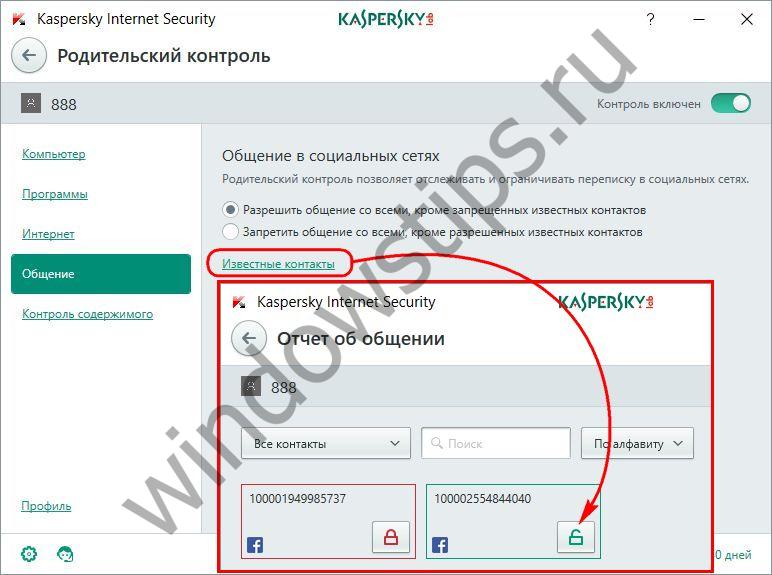
Fila „Control împreună” conține o listă de cuvinte cheie care trebuie introduse de către copil pentru confirmarea tatălui și, de asemenea, poate unul dintre cele mai importante puncte - datele personale care sunt blocate de program.

Odată ce tatăl dumneavoastră a introdus numerele de carduri de plată, numerele de telefon, adresele și alte date confidențiale, copilul nu poate fi transferat către terți prin Internet. Dacă încercați să transferați date confidențiale dintr-o fereastră de browser controlată de contul cloud, transferul acestor date va fi blocat.
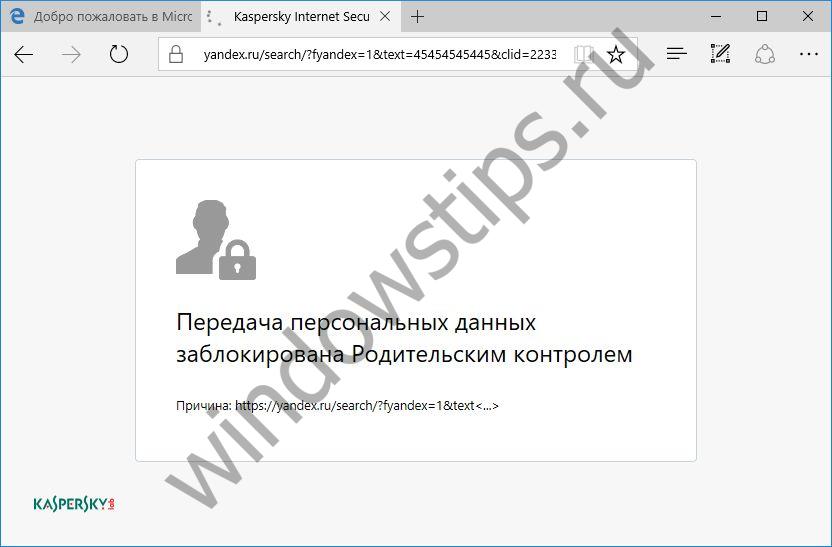
Fatherland Control este o componentă a programului Kaspersky Internet Security 2017, pe lângă care puteți seta restricții de acces pe computer, program și Internet pentru contul personal.
Cum să controlați și să reglați controlul Batkivsky
Pentru a regla parametrii controlului Tatălui:
- Selectați din fereastra Kaspersky Internet Security 2017 Controlul Batkivsky.
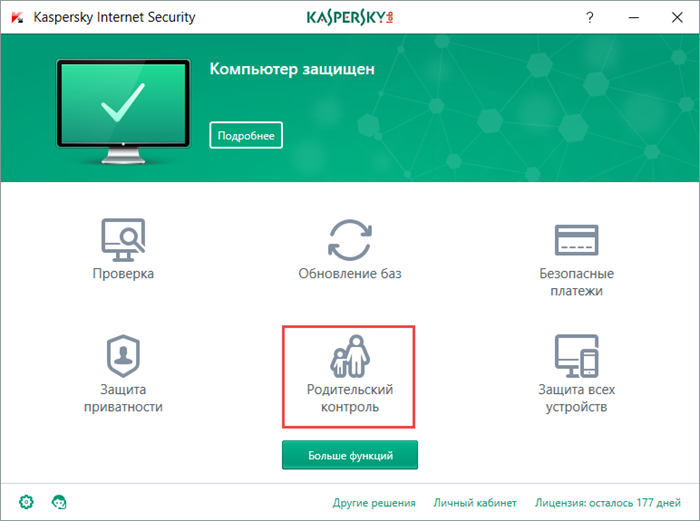
Dacă nu știți cum să deschideți fereastra programului, urmați instrucțiunile din statistici.
- Când lansați componenta pentru prima dată, programul vă solicită să setați o parolă. Creați o parolă puternică.
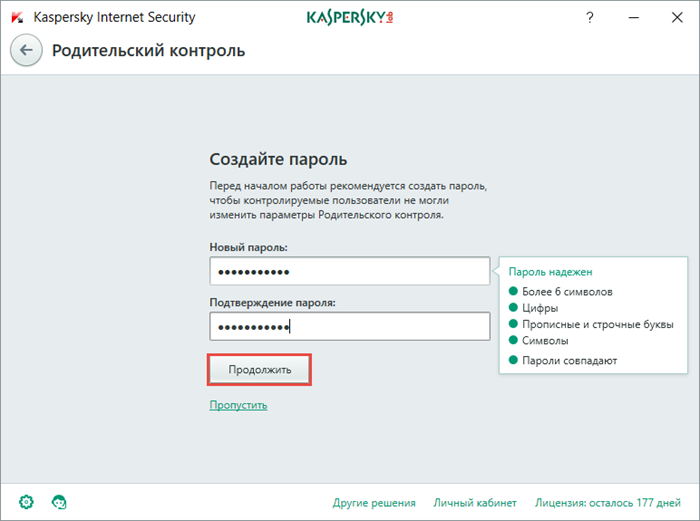
- Selectați zona de parole.
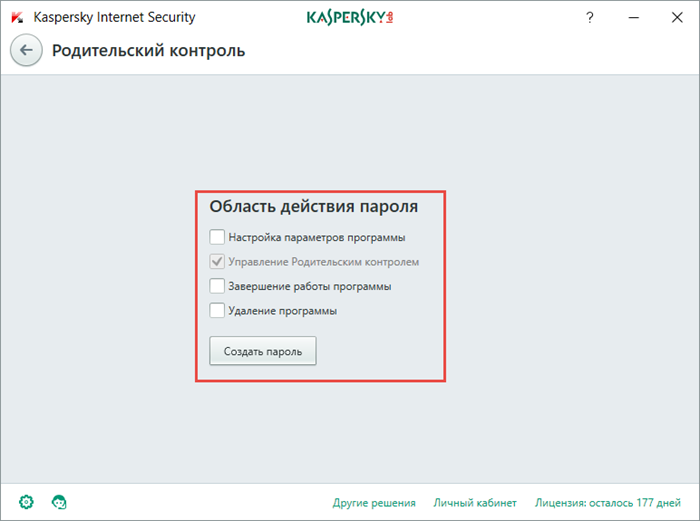
- Dacă parola a fost setată anterior, introduceți-o și apăsați Părăsi. Dacă ați uitat parola, urmați recomandările din statisticile de actualizare.
- Scurgere Controlul Batkivskyși apăsați Nalashtuvati obmezhennya pentru înregistrarea în cloud necesară.
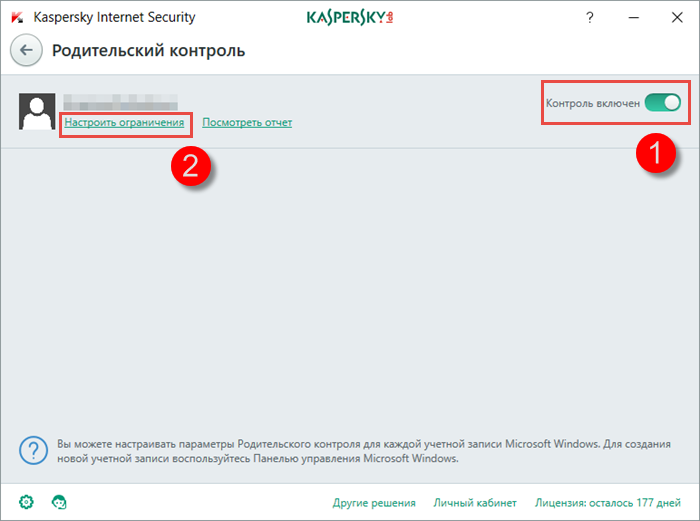
- Pentru a seta mulurile, setați marginile pentru bebeluș sau căptușeală, apăsați pe stâlp. Profil Există o fereastră de program în partea de jos a ferestrei.
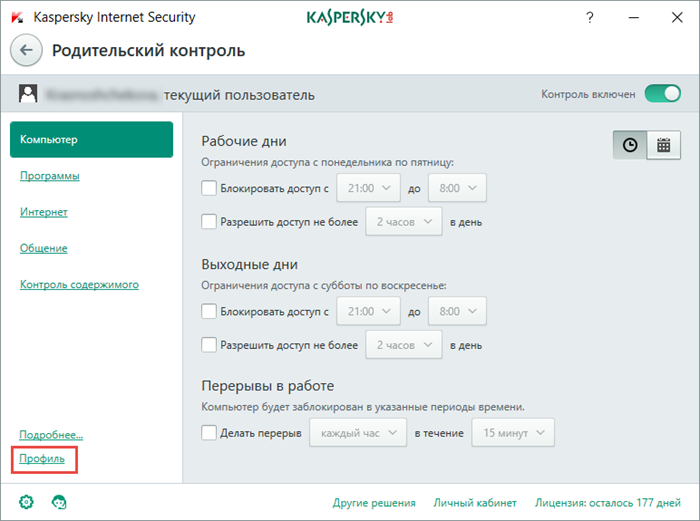
- Selectați nivelul de control.
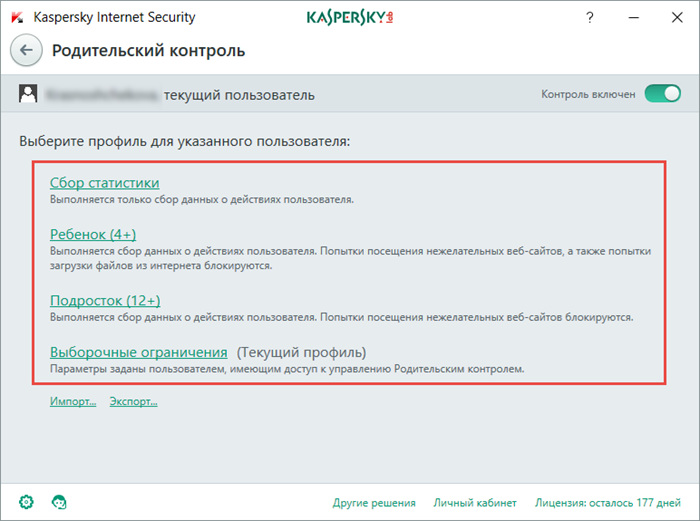
Acces limitat la un computer
- Pentru a controla accesul în blocuri Zile lucrătoareі Weekend-uri pune un steag pe Blocați accesul de la apoi indicați ora.
- Pentru a limita numărul de ore pe care un client le poate petrece la computer, la blocuri Zile lucrătoareі Weekend-uri instalați ensign Permiteți accesul timp de cel mult [valoare] ani pe ziși indicați numărul de ani.
- Pentru a bloca periodic accesul la computer, Luați o pauză de la robot instalați ensign Îți voi rupe pielea Apoi indicați frecvența și ora în care accesul va fi blocat.
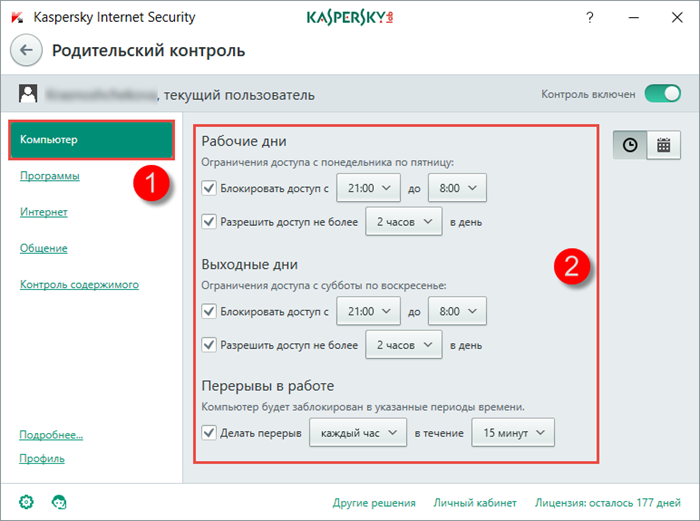
Restricționarea accesului la igor și program
Blocarea lansării de igors pentru cel mai mare rating
- Pentru a bloca lansarea jocurilor cu o nouă evaluare, setați aceeași ordine și selectați o nouă categorie.
Blocarea lansării igor (categoria pentru adulți)
- Pentru a bloca lansarea jocurilor din categoria pentru adulți, setați același semn și faceți clic pe mesaj Selectați categorii de jocuri.
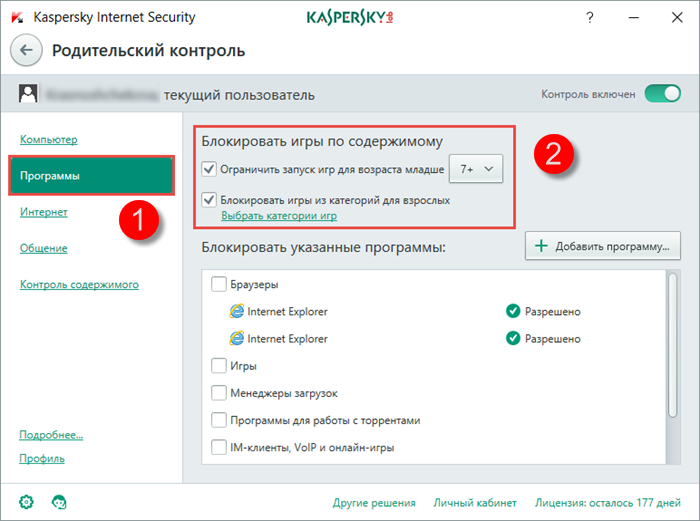
- La fereastra Blocați jocuri în funcție de categorie stabiliţi proporţii opuse categoriilor necesare.
- Faceți clic pe butonul " săgeată la asta" să se întoarcă pentru a seta parametrii Controlul Batkivsky.
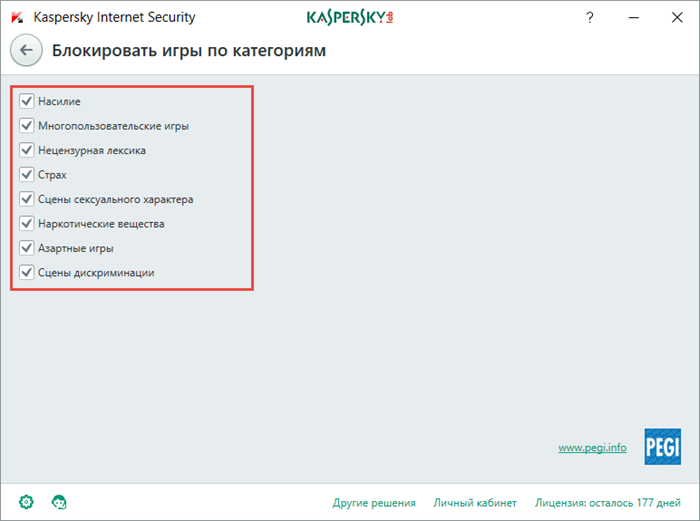
Blocarea lansării anumitor tipuri de programe sau stabilirea limitelor
Puteți bloca lansarea programului de cânt sau puteți ajusta regulile de funcționare cu programul.
- Pentru a bloca lansarea programelor specificate, setați proporțiile pentru tipurile de programe în blocul corespunzător sau adăugați programul manual (apăsând Adăugați programul la listă).
- Pentru a configura regulile programului robotului, selectați din listă Permite, Blokuvati sau Închideți.
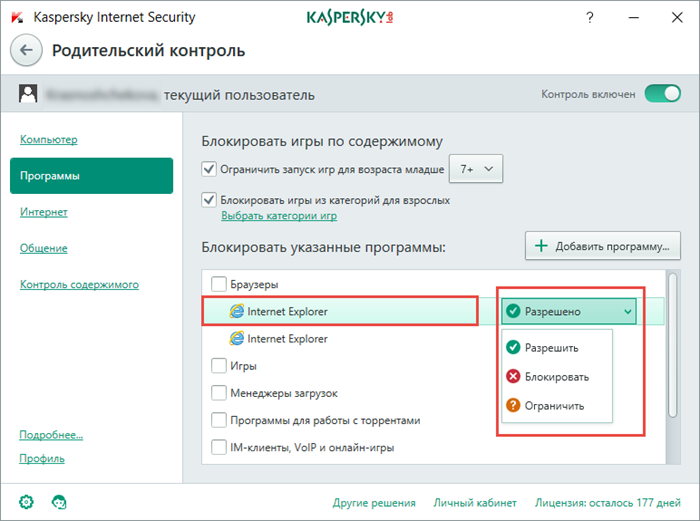
Yakshcho ai fost jefuit Închideți, la fereastra Obezhennya vikoristannya programe configurați accesul în weekend, zilele de lucru și pauzele de la serviciu. presa Salvați.
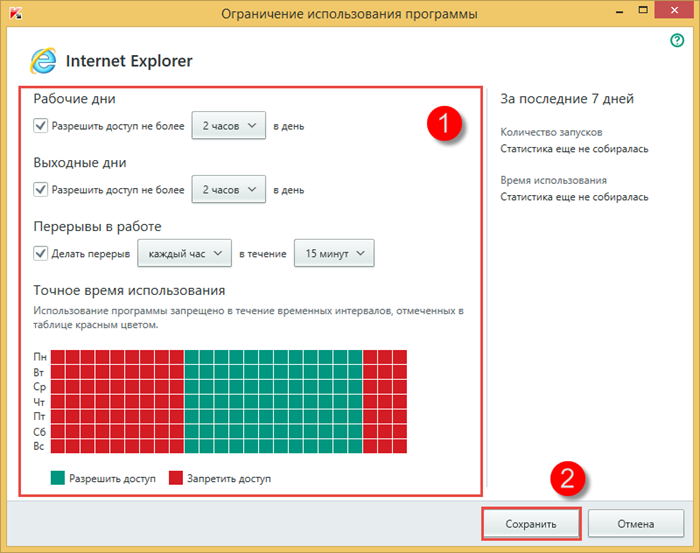
Acces la Internet
control acces la internet
- Pentru a controla accesul la Internet, setați proporții Limitați accesul până în zilele lucrătoare / Limitați accesul până în weekendși indicați ora schimbului (de exemplu, până la 5 ani de luni până vineri și până la 1 an de sâmbătă și săptămână).
Controlul furnizării site-urilor
- Pentru a exclude din rezultatele căutării site-uri cu pornografie, erotică, violență și alt conținut indecent, setați steagul Renunță la gluma neglijentă.
- Pentru a controla progresul site-urilor, configurați un ensign Blocați accesul la astfel de site-uri web apoi creați o listă de adrese.
Căutare sigură disponibilă în sistemele de căutare Google, Bing, Yandex, Mail.ru, Yahoo.com(Versiune în limba engleză), Youtube.com(Versiune în limba engleză), VKontakte.
Kaspersky Total Security nu acceptă căutarea sigură sistem audio youtube.com, dacă ați accesat sistemul sub înregistrarea în cloud. Deoarece utilizatorii nu introduc datele contului cloud (lucrează anonim în sistem), produsul acceptă o căutare sigură a sistemului
- Pentru a controla transferul de date speciale, instalați un ensign Protejați transferul datelor cu caracter personal către terțiși apăsați Schimbați lista cu personal tributuri.
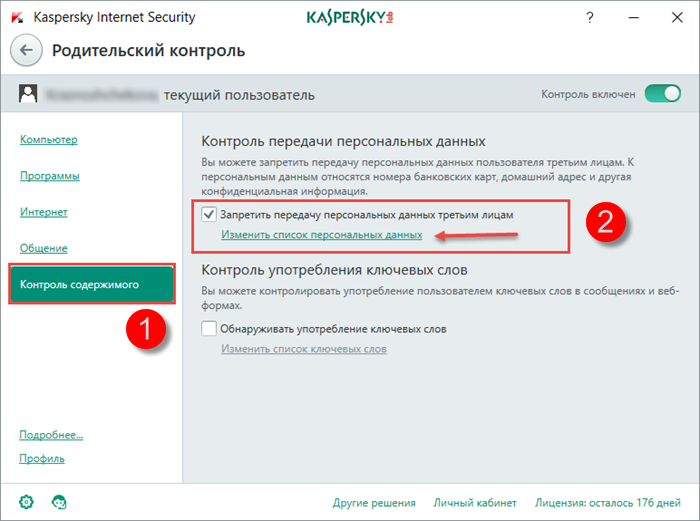
- La fereastra Controlul transferului de date presa Adăuga.
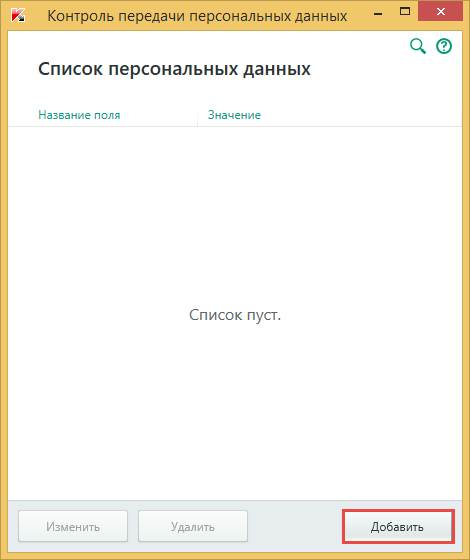
- Oberit Numele domeniului si intra Semnificaţie(de exemplu, adăugați numărul cardului de plată, orice solicitare va fi blocată).
- presa Adăuga.
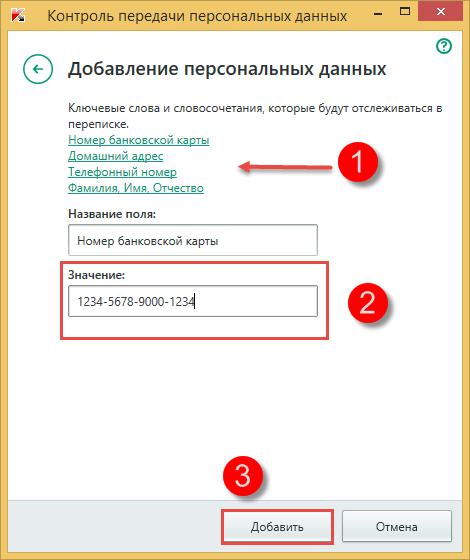
Controlul Batkivsky– aceasta este o componentă a programului Kaspersky Internet Security, care vă permite să configurați un recorder de piele pe computer, partajând accesul la computer și la Internet.
Cu ajutorul controlului Patriei, puteți proteja copiii de influențele negative atunci când lucrați pe un computer și pe Internet, de exemplu, asigurați-vă că evitați utilizarea inutilă a computerului și a internetului, pierzând ore și bănuți atunci când iduvannyh de diferite site-uri web, acces surround la resurse web destinate unui public adult etc.
Posibilitățile de control Batkovsky
Pentru ajutor suplimentar Controlul Batkivsky poti controla:
- computer Vikoristannya. Puteți controla vikoristannya computerului cu o piele koristuvach. Pielea computerului va fi afișată în stea.
- Lansa Diverse programe . Când controlul este activat, vor fi afișate ora de începere și finalizarea programelor robotizate, iar încercările de lansare a programelor blocate vor fi blocate.
- Wikoristannya Internet(Căutare pe internet timp de o oră). Puteți determina numărul total de ani pentru a lucra pe Internet (de exemplu, 6 ani) și puteți seta intervalul de timp pentru fiecare zi a anului (de exemplu, de la 15 la 20 de luni până vineri și de la 17 la 23 sâmbăta). saptamana) ).
- Promovarea site-ului web cu grijă în locul lor.
- Atragerea de fișiere de pe Internet în categoria lor. Puteți determina tipurile de fișiere care sunt disponibile și disponibile pentru descărcare (de exemplu, fișiere din categoria Muzică permise înainte de descărcare și fișiere din categorie Arhive- împrejmuit.)
- Listarea persoanelor de contact vechi prin intermediul paginilor de internet (ICQ, Miranda, mIRC etc.). Când controlul textului este activat, ora și destinatarul vor fi afișate în voce. (Pentru a activa controlul pentru programele care sunt vulnerabile la furtul conexiunii, instalați Verificați furtul conexiunii, care este indicat în Controlul tatălui din fereastră Configurare- Semn de carte Parametri suplimentari- împărțit Merezha.)
- Listare cu contacte de cântec în rețelele sociale (Facebook, Spatiul meu, Stare de nervozitate). Puteți controla și delimita listele cu anumite koristuvachs la granițele sociale. Când controlul textului este activat, ora și destinatarul vor fi afișate în voce.
- Traducerea datelor personale. Puteți controla și limita transferul de informații personale prin mesagerie de pe Internet. Când controlul este activat, notificările care conțin date personale vor fi blocate, iar proba redirecționată va fi afișată în contul dvs.
- Trăind cu cuvinte cântate și ascultând cuvinte prin intermediul paginilor de internet. Când controlul pielii este activat cuvânt cheie, dezvăluit în listă, va fi afișat în stea.
- Puteți introduce un alias pentru contul de cont al utilizatorului și puteți selecta o imagine care va fi afișată în interfața programului.








